02_1订么商户平台操作手册-建店
银联商户服务平台操作说明说明书

感谢您接入银联,收到入网通知后请您按如下步骤进行操作:(1)登录银联商户服务平台,设置登录密码(步骤见第1部分)(2)在银联商户服务平台上自助下载生产证书并启用(步骤见第2部分)或共享其他商户生产证书并启用(步骤见第3部分)(二选一)(3)商户入网完成,如需变更手机号/邮箱、证书临期自助更新、证书导出等操作见第4部分入网商户(1)(2)步完成后,10分钟后即可发起生产交易。
1 商户服务平台登陆设置密码流程1.1 进入密码设置页面进入设置页面https:///cas/findPwd.do,输入邮件中给定的商户用户名、验证码,之后点击下一步说明:商户用户名请输入银联发送的入网通知邮件中给定的用户名,商户自行申请的用户名无法加载证书(即无法进行第二节中的相关操作)。
1.2 选择通过手机号验证、通过邮箱验证1.2.1 通过手机号验证用户名、商户业务联系人手机号不需填写,点击获取验证码,验证码将发送到商户业务联系人手机号上。
说明:该手机号为商户入网时,收单机构留存的业务联系人手机号。
输入商户号或者法人身份证号码,然后输入密码,并确认一遍。
密码格式要求:八位以上;英文字母大小写、数字、符号任意两种字符的组合。
1.2.2 通过邮箱验证用户名、商户业务联系人邮箱不需填写,输入验证码,点击发送验证邮件。
在验证邮件中点击链接,进入密码设置页面。
输入商户号或者法人身份证号码,然后输入密码,并确认一遍。
密码格式要求:八位以上;英文字母大小写、数字、符号任意两种字符的的组合。
1.3 密码设置完成点击【登录】,进入“商户服务平台”后,输入用户信息登录即可。
2、证书下载、启用流程1.使用IE浏览器,登录银联商家中心https:///join/,选择“商户服务平台”,输入用户名、密码、验证码登录到平台上。
2.登陆后,进入:用户中心-安全管理-安全证书管理页面内3.使用短信验证码进行身份验证:4.点击下载证书:5.证书下载成功后,页面会提示成功并自动安装到浏览器中,启用新增的证书公钥:6.给出提示,如下图:点击确定,启用完成,给出操作结果。
电商平台商家入驻手册
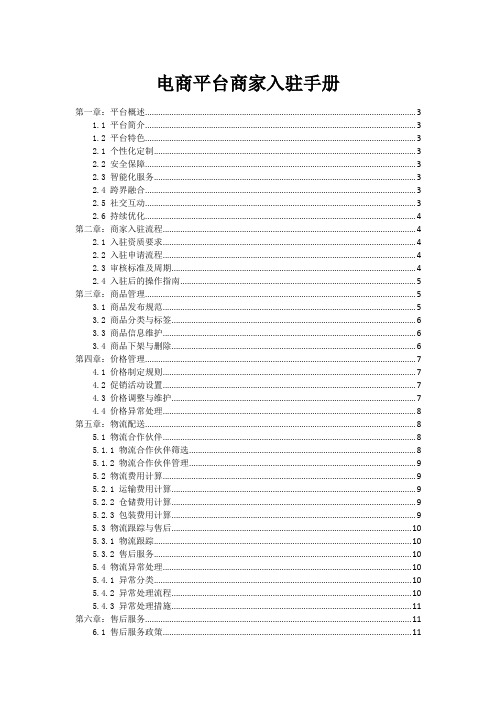
电商平台商家入驻手册第一章:平台概述 (3)1.1 平台简介 (3)1.2 平台特色 (3)2.1 个性化定制 (3)2.2 安全保障 (3)2.3 智能化服务 (3)2.4 跨界融合 (3)2.5 社交互动 (3)2.6 持续优化 (4)第二章:商家入驻流程 (4)2.1 入驻资质要求 (4)2.2 入驻申请流程 (4)2.3 审核标准及周期 (4)2.4 入驻后的操作指南 (5)第三章:商品管理 (5)3.1 商品发布规范 (5)3.2 商品分类与标签 (6)3.3 商品信息维护 (6)3.4 商品下架与删除 (6)第四章:价格管理 (7)4.1 价格制定规则 (7)4.2 促销活动设置 (7)4.3 价格调整与维护 (7)4.4 价格异常处理 (8)第五章:物流配送 (8)5.1 物流合作伙伴 (8)5.1.1 物流合作伙伴筛选 (8)5.1.2 物流合作伙伴管理 (9)5.2 物流费用计算 (9)5.2.1 运输费用计算 (9)5.2.2 仓储费用计算 (9)5.2.3 包装费用计算 (9)5.3 物流跟踪与售后 (10)5.3.1 物流跟踪 (10)5.3.2 售后服务 (10)5.4 物流异常处理 (10)5.4.1 异常分类 (10)5.4.2 异常处理流程 (10)5.4.3 异常处理措施 (11)第六章:售后服务 (11)6.1 售后服务政策 (11)6.3 售后服务时效 (12)6.4 售后服务评价 (12)第七章:营销推广 (12)7.1 营销活动策划 (12)7.2 优惠券与折扣设置 (13)7.3 广告投放与推广 (13)7.4 营销数据分析 (13)第八章:数据分析与优化 (14)8.1 数据报表解读 (14)8.2 销售数据分析 (14)8.3 库存管理优化 (15)8.4 营销策略优化 (15)第九章:商家违规处理 (15)9.1 违规行为界定 (15)9.2 违规处理流程 (16)9.3 处罚措施与申诉 (16)9.4 避免违规的建议 (17)第十章:平台规则与协议 (17)10.1 平台服务协议 (17)10.1.1 定义与范围 (17)10.1.2 用户权益保障 (17)10.1.3 用户义务 (17)10.2 商家行为准则 (17)10.2.1 商家定义 (17)10.2.2 商家行为规范 (17)10.3 侵权与违规处罚 (18)10.3.1 侵权处理 (18)10.3.2 违规处罚 (18)10.4 平台政策变更通知 (18)第十一章:商家培训与支持 (18)11.1 培训课程介绍 (18)11.2 培训预约与参与 (19)11.3 常见问题解答 (19)11.4 技术支持与咨询 (19)第十二章:商家社区与互动 (20)12.1 社区介绍与规则 (20)12.1.1 社区构成 (20)12.1.2 社区规则 (20)12.2 商家交流与互助 (20)12.2.1 交流内容 (21)12.2.2 互助方式 (21)12.3 活动报名与参与 (21)12.3.1 活动类型 (21)12.3.3 参与要求 (21)12.4 社区举报与处理 (21)12.4.1 举报渠道 (21)12.4.2 举报处理 (21)第一章:平台概述1.1 平台简介在数字化浪潮的推动下,本平台应运而生,致力于为广大用户提供一个高效、便捷、安全的在线服务系统。
商家后台操作指导
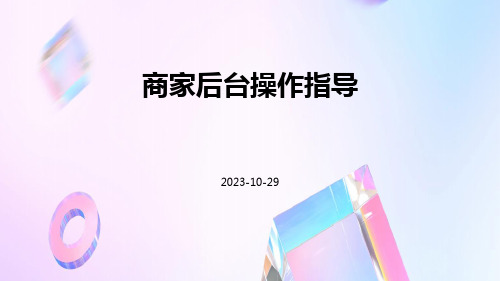
退换货与售后处理
01
退换货政策
02
售后处理流程
03
客户满意度
应明确店铺的退换货政策,并在 商品描述和店铺公告中向客户公 示。
应制定一套清晰的售后处理流程 ,包括问题接收、问题处理和问 题反馈等环节。
应积极跟踪客户的满意度,对于 不满意的客户进行适当的补偿或 解决问题。
客户评价与反馈处理
评价收集
应主动向客户收集评价,包括对商品的描述、质量、服务的评 价等。
财务数据分析
通过对财务报表进行分析,如对比分析、趋势分析等,帮助商家发现经营过程中的问题和机会,为决策提供数 据支持。
感谢您的观看
THANKS
商家后台操作指导
2023-10-29
目 录
• 登录与系统介绍 • 产品管理 • 订单管理 • 营销推广 • 客户服务与支持 • 财务管理
01
登录与系统介绍
登录步骤
打开商家后台网址 在登录页面输入账号和密码
点击登录按钮进入系统
系统界面介绍
首页
显示商家基本信息、订单数据、营 销活动等信息
商品管理
发票与费用报销
发票管理
为买家提供正规发票,确保发票金额与订 单金额一致,同时需注意发票开具的规范 性和时效性。
VS
费用报销
对店铺运营过程中产生的各项费用进行报 销,如广告费、物流费等,需确保报销单 据的完整性和准确性。
财务报表制作与分析
财务报表制作
定期制作财务报表,包括利润表、资产负债表和现金流量表等,以便及时了解店铺的财务状况和经营业绩。
广告效果评估与优化
03
商家应定期评估广告投放效果,并根据数据反馈进行优化调整
,提高广告转化率和投资回报率。
商户操作手册2月第一版
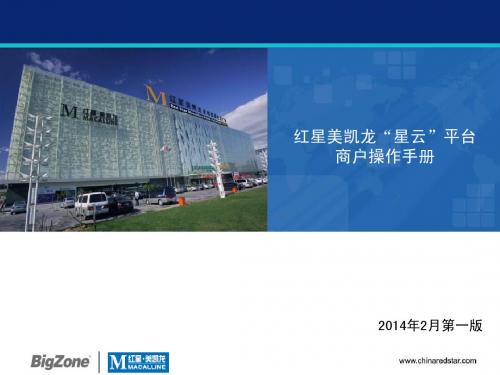
目前可 供分配 返款总 金额
各项需 减扣的 费用明 细
场景一、商户发起返款
操作步骤:金额确认无误后点击保存,系统提示“保存成功”
2.点击【保存】
3. 点击【发 起申请】 1.确认金 额无误
场景一、楼管审批通过后,流转至出纳
操作步骤:(楼层)审批完成
系统提示 “审批成功”
场景一、商户发起返款
此审批人及 待审批人信息
感谢关注!
Thank you for attention!
场景一、商户发起返款
操作步骤:(商户)新增→选择商户→生成返款明细
顾客退货 及其金额 的明细 销售明 细 租金、电费、 空调费等应向 商场交纳的费 用
场景一、商户发起返款
操作步骤:(商户)新增→选择商户→生成返款明细
1.截止 目前账 户中所 有销售 货款总 额 2.本次返款扣除 各项费用及退货 款后实际返款总 额 4.展位在商场产生的 各项费用总计金额
红星美凯龙“星云”平台 商户操作手册
2014年2月第一版
二、代收款返款
代收款返款就是商户的货款返款
流程: 商户发起-楼层审批-财务审核(时间符合商场或集团规定的冻结期)
场景一、商户发起返款
任务名称:代收款返款 参与角色:商户 楼层管理 财务出纳岗位 操作步骤:(商户端)进入系统-在导航中点选【代收款返款单】
3.销售中发生退 货或退款所产生 的退款总额
5.本次 返款展 位欲申 请交纳 费用总 额
6.本次扣款后展位剩 余待扣费用 总额
名词解释
1.【交款返款金额】:即截止上次返款结束至本次返款期间,展位在商场所产生 的销售货款总额。其中未扣除展位应交纳的费用以及退货退款金额。 2.【退货返款金额】:即截止上次返款结束至本次返款期间,展位如发生退货, 退款等情况所产生的退款总额。 3.【费用应收金额】:即截止上次返款结束至本次返款期间,展位在商场产生的 各项费用总额,如租金,电费等。 4.【费用收款金额】:即本次返款中,展位根据自身需要申请交纳的实际金额, 一般等于【费用应收金额】。 5.【应收未收金额】:即本次返款中,展位应交纳费用总额(【费用应收金额】) 减去本次展位已交纳费用(【费用收款金额】)后的剩余金额。 6.【实返款金额】:即本次返款中,扣除展位实际交纳费用(【费用收款金额】) 及【退货返款金额】后实际收到的返款总额。也即本次对账返款收到的实际金额。
商户后台使用手册说明书
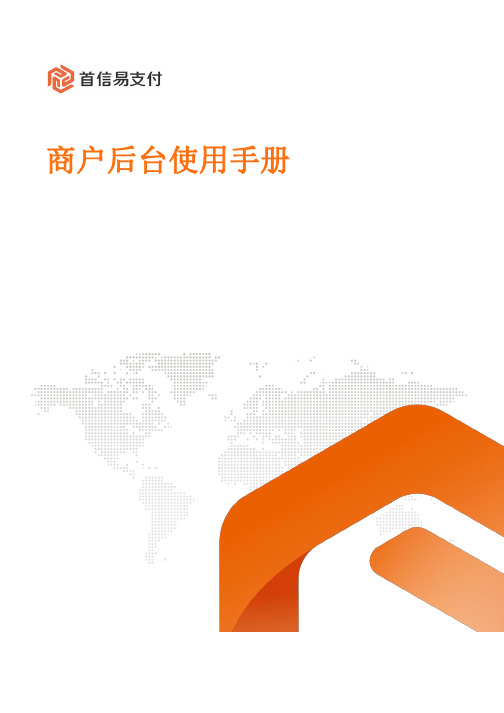
商户后台使用手册修订记录日期版本描述说明修订人2020/5/15V1.0外卡收单操作说明刘昊目录一、外卡收单 (4)1、订单管理 (4)1.1、订单查询 (4)2、退款管理 (7)2.1、批量退款 (7)2.2、退款查询 (8)3、妥投管理 (9)3.1、妥投操作 (9)3.2、妥投查询 (11)4、结算管理 (11)4.1、循环保证金查询 (11)4.2、风险预存期查询 (13)5、拒付管理 (14)5.1、拒付数据查询 (14)5.2、拒付率统计 (16)5.3、拒付罚款查询 (17)6、调阅单管理 (18)6.1、调阅单查询 (18)7、欺诈管理 (20)7.1、欺诈数据查询 (20)7.2、欺诈率统计 (21)7.3、欺诈罚款查询 (22)8、罚则管理 (23)8.1、拒付预警查询 (23)8.2、欺诈预警查询 (24)二、账户中心 (25)1、交易记录 (25)1.1、交易明细 (25)1.2、收支明细 (27)一、外卡收单1、订单管理1.1、订单查询在【外卡收单】-【订单管理】-【订单查询】可以查询外卡收单交易订单情况。
(1)查询条件●订单状态:外卡收单交易的订单状态,分为:初始化、处理中、成功、失败。
●支付方式:外卡收单交易使用的支付方式,可以选择已开通的支付方式。
●商户订单号:发起外卡收单交易时使用的订单号。
●订单流水号:外卡收单交易在首信易系统内的订单号。
●银行订单号:外卡收单交易在银行系统内的订单号。
●下单时间:外卡收单交易创建的时间。
●完成时间:外卡收单交易完成的时间。
●支付币种:外卡收单交易使用的支付币种,可以选择对应支付币种。
●网站URL:外卡收单交易使用的交易网站,可以选择对应网站URL。
●交易类型:外卡收单交易使用的交易类型,分为:消费、预授权。
●银行卡号:外卡收单交易使用的银行卡号。
●是否DCC:外卡收单交易是否为DCC交易。
(2)统计统计查询出的所有的外卡收单的订单金额、订单人民币金额、笔数、交易手续费、风控手续费、总手续费。
商户服务平台操作手册V1.5

支付网关商户服务平台操作手册V1.3中国支付通集团控股有限公司2016.8版本控制信息版本日期拟稿和修改说明1.02015-5陆玲文档制定1.12016-2李青青文档修改1.22016-2石飞文档修改1.32016-08石飞增加3.2.3短信验证设置功能本文档中的所有内容为中国支付通机密和专属所有。
未经中国支付通的明确书面许可,任何组织或个人不得以任何目的、任何形式及任何手段复制或传播本文档部分或全部内容。
目录1引言 (1)1.1编写目的 (1)2商户服务平台介绍 (1)2.1登录系统 (1)2.2系统中各角色权限说明 (2)2.3系统主界面 (3)3商户服务平台功能说明 (3)3.1商户管理 (3)3.1.1商户信息 (3)3.1.2手续费套餐 (4)3.1.3公告信息 (5)3.2用户管理 (5)3.2.1修改密码 (5)3.2.2操作员管理 (5)3.2.3短信验证设置 (6)3.3交易管理 (8)3.3.1当日交易查询 (8)3.3.2历史交易查询 (9)3.3.3订单数据提取 (10)3.4代付管理 (10)3.4.1代付批次查询 (10)3.4.2上传代付文件 (10)3.4.3代付提交 (12)3.4.4代付审核 (12)3.4.5代付预存款变动查询 (13)3.4.6代付预存款账户余额查询 (13)3.4.7实时代付文件上传(文件) (14)3.4.8实时代付提交(文件) (14)3.4.9实时代付录入(单笔录入) (16)3.4.10实时代付提交(单笔) (16)3.4.11实时代付的账号管理 (17)3.5退款管理 (17)3.5.1批量退款查询 (17)3.5.2退款查询 (18)3.5.3上传退款文件 (18)3.5.4退款文件提交 (19)3.6结算信息 (19)3.6.1商户结算表 (19)3.6.2对账查询 (20)3.6.3余额变动查询 (20)3.6.4资金台账查询 (21)3.6.5划付记录查询 (21)3.7链接支付 (21)3.7.1链接查询 (21)3.7.2链接管理 (22)3.7.3当日交易查询 (23)3.7.4历史交易查询 (23)3.7.5邮箱配置 (23)3.7.6邮箱日志查询 (23)3.7.7上传LOGO (24)3.8安全管理 (24)3.8.1商户密钥设置 (24)3.8.2商户公钥设置 (24)3.8.3平台公钥设置 (25)1引言1.1编写目的手册编写的目的是方便普通商户使用本系统,通过该系统实现操作员管理、交易查询、退款申请、报表下载等功能。
商户后台及POS操作手册-云南精品旅游网

##精品旅游网商户后台管理与POS操作功能手册预订:##精品旅游网.ynjply..##精品旅游网.一、商户注册商户的注册工作由后台管理中心完成,管理中心注册成功后会向商户提供系统自动生成的商户编号、用户名和密码。
二、商户登录登录预定网后进入预定主页,点击预定主页下方的“商户登录〞,输入商户编号、用户名和密码即可登录,也可在景点预定页面的“商户登录〞模块进展登录。
在商户管理平台页面的上方,显示登录的商户名称、登录日期、在线人数。
三、商户后台管理中心1、消费查询:商户可通过此功能模块查询订单的消费情况,统计消费人数和消费金额。
选定所需查询的时间段,点击“明细查询〞和“汇总查询〞即可查询相关明细与汇总消费情况。
2、预定查询:商户通过此功能模块对订单的预定情况进展查询,选定所需查询的时间段,通过订单号、会员号进展预定信息的“明细〞或“汇总〞查询。
3、结算查询:商户通过此功能模块对已结算的订单帐目进展查询,可通过订单号和会员号进展订单结算帐目“明细〞或“汇总〞查询。
4、用户管理1〕超级用户通过此功能模块添加〔或删除〕操作员用户,并对所添加的用户进展权限设置。
同时也可用此功能模块修改超级用户的登录密码。
2〕添加的操作员用户可通过此功能模块修改自己的登录密码。
1〕超级用户点击“添加用户〞,完整填写用户信息即可添加操作员用户;对应超级用户点击“修改密码或修改〞,即可修改超级用户的登录密码或用户信息。
点击操作员用户后的“设置、修改或删除〞功能,可对操作员用户进展权限设置、用户信息修改或删除该用户;2〕操作员用户使用超级用户所添加的用户名和密码进展登录〔商户编号和超级用户一致〕,登录成功后进入商户后台管理中心在“用户管理〞功能模块进展密码的修改;根据超级用户所设置的权限进展相应的操作。
业务咨询:0、2181798、2180466、2184798业务:0、2182096技术咨询:0投诉:0负责人:0业务负责人:0技术负责人:0商户POS操作手册〔一〕开启POS电源,进入POS系统初始化〔二〕开机签到每次开机POS都需要进展签到,如下所示:目前系统默认操作员号有五个,为:01--05,这可以根据商户的需要进展添加。
电商订单管理平台操作手册

电商订单管理平台操作手册第一章:平台概述 (3)1.1 平台简介 (3)1.2 功能特点 (3)1.2.1 多样化的服务内容 (3)1.2.2 便捷的交互方式 (3)1.2.3 安全可靠 (3)第二章:账户管理 (4)2.1 账户注册 (4)2.2 账户登录 (4)2.3 密码找回 (4)2.3.1 短信验证码找回密码 (4)2.3.2 邮箱Token找回密码 (4)第三章:商品管理 (5)3.1 商品 (5)3.2 商品修改 (5)3.3 商品下架 (5)第四章:订单管理 (6)4.1 订单查询 (6)4.2 订单修改 (6)4.3 订单取消 (6)第五章:库存管理 (7)5.1 库存查询 (7)5.2 库存调整 (7)5.3 库存预警 (7)第六章:促销管理 (8)6.1 促销活动创建 (8)6.2 促销活动修改 (8)6.3 促销活动结束 (9)第七章:物流管理 (9)7.1 物流公司管理 (9)7.1.1 物流公司概述 (9)7.1.2 物流公司选择 (9)7.1.3 物流公司考核 (9)7.2 物流跟踪 (10)7.2.1 物流跟踪系统 (10)7.2.2 物流跟踪流程 (10)7.2.3 物流跟踪异常处理 (10)7.3 物流投诉 (10)7.3.1 物流投诉渠道 (10)7.3.2 物流投诉处理流程 (10)7.3.3 物流投诉预防措施 (10)第八章:客户服务 (10)8.1 客户咨询 (10)8.1.1 咨询渠道 (10)8.1.2 咨询内容 (10)8.1.3 咨询响应 (11)8.2 客户投诉 (11)8.2.1 投诉原因 (11)8.2.2 投诉处理流程 (11)8.2.3 投诉处理策略 (11)8.3 客户回访 (11)8.3.1 回访目的 (11)8.3.2 回访方式 (11)8.3.3 回访内容 (11)8.3.4 回访频次 (12)第九章:数据统计 (12)9.1 销售报表 (12)9.1.1 销售报表的构成 (12)9.1.2 销售报表的编制方法 (12)9.1.3 销售报表的应用 (12)9.2 订单统计 (13)9.2.1 订单统计的内容 (13)9.2.2 订单统计的方法 (13)9.3 库存统计 (13)9.3.1 库存统计的内容 (13)9.3.2 库存统计的方法 (14)第十章:财务管理 (14)10.1 财务报表 (14)10.2 退款处理 (14)10.3 收款管理 (15)第十一章:系统设置 (15)11.1 参数设置 (15)11.1.1 系统参数概述 (15)11.1.2 参数设置步骤 (15)11.1.3 参数设置注意事项 (16)11.2 用户权限 (16)11.2.1 用户权限概述 (16)11.2.2 用户权限设置步骤 (16)11.2.3 用户权限设置注意事项 (16)11.3 数据备份 (16)11.3.1 数据备份概述 (16)11.3.2 数据备份步骤 (16)11.3.3 数据备份注意事项 (17)第十二章:常见问题与解答 (17)12.1 常见问题 (17)12.2 技术支持 (17)12.3 用户反馈 (18)第一章:平台概述1.1 平台简介在当今信息技术迅猛发展的时代,各种平台应运而生,为广大用户提供了丰富多样的服务。
商户服务中心流程手册

商户服务中心流程手册1. 商户服务中心简介商户服务中心是一个为商户提供全方位支持和服务的平台,旨在提高商户的经营效率和用户体验。
本文档将介绍商户服务中心的使用流程,帮助商户正确、有效地利用该平台。
2. 注册和登录商户服务中心需要商户首先注册并登录才能使用。
下面是注册和登录流程的具体步骤:2.1 注册新用户•访问商户服务中心官网。
•点击注册按钮,填写所需的信息(包括用户名、密码、联系方式等)。
•提交注册申请。
•等待审核。
一旦审核通过,商户将收到一封确认邮件。
2.2 登录商户服务中心•打开商户服务中心官网。
•点击登录按钮。
•输入用户名和密码。
•点击登录按钮,进入商户服务中心的主界面。
3. 商户资料管理商户资料管理是商户服务中心的核心功能之一。
商户可以在该模块中查看和修改自己的商户资料。
以下是商户资料管理的流程:3.1 查看商户资料•在商户服务中心主界面找到商户资料管理模块。
•点击“查看商户资料”按钮。
•在弹出的商户资料页面中,可以查看商户的基本信息、联系方式等。
3.2 修改商户资料•在商户资料页面点击“编辑商户资料”按钮。
•根据需要修改商户资料,例如地址、联系方式等。
•点击“保存”按钮,保存修改后的商户资料。
4. 产品管理商户服务中心还提供了产品管理功能,商户可以在该模块中管理自己的产品信息。
以下是产品管理的流程:4.1 创建新产品•在商户服务中心主界面找到产品管理模块。
•点击“创建新产品”按钮。
•填写产品相关信息,例如产品名称、价格、描述等。
•点击“保存”按钮,创建新产品并保存到商户账户。
4.2 查看和修改产品信息•在产品管理页面,可以查看商户已有的产品列表。
•点击某个产品的详情按钮,可以查看该产品的详细信息。
•如果需要修改产品信息,点击编辑按钮进行修改,然后保存修改。
4.3 删除产品•在产品管理页面,点击某个产品的删除按钮。
•确认删除操作后,该产品将被彻底删除。
5. 订单管理商户服务中心的订单管理功能可以帮助商户查看和处理与其产品相关的订单。
用户申请店铺商家管理使用手册Ecmall使用手册店铺
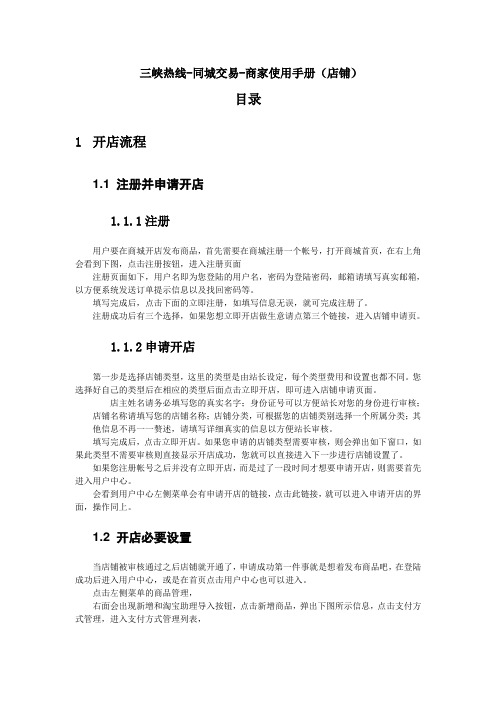
三峡热线-同城交易-商家使用手册(店铺)目录1开店流程1.1 注册并申请开店1.1.1注册用户要在商城开店发布商品,首先需要在商城注册一个帐号,打开商城首页,在右上角会看到下图,点击注册按钮,进入注册页面注册页面如下,用户名即为您登陆的用户名,密码为登陆密码,邮箱请填写真实邮箱,以方便系统发送订单提示信息以及找回密码等。
填写完成后,点击下面的立即注册,如填写信息无误,就可完成注册了。
注册成功后有三个选择,如果您想立即开店做生意请点第三个链接,进入店铺申请页。
1.1.2申请开店第一步是选择店铺类型,这里的类型是由站长设定,每个类型费用和设置也都不同。
您选择好自己的类型后在相应的类型后面点击立即开店,即可进入店铺申请页面。
店主姓名请务必填写您的真实名字;身份证号可以方便站长对您的身份进行审核;店铺名称请填写您的店铺名称;店铺分类,可根据您的店铺类别选择一个所属分类;其他信息不再一一赘述,请填写详细真实的信息以方便站长审核。
填写完成后,点击立即开店。
如果您申请的店铺类型需要审核,则会弹出如下窗口,如果此类型不需要审核则直接显示开店成功,您就可以直接进入下一步进行店铺设置了。
如果您注册帐号之后并没有立即开店,而是过了一段时间才想要申请开店,则需要首先进入用户中心。
会看到用户中心左侧菜单会有申请开店的链接,点击此链接,就可以进入申请开店的界面,操作同上。
1.2 开店必要设置当店铺被审核通过之后店铺就开通了,申请成功第一件事就是想着发布商品吧,在登陆成功后进入用户中心,或是在首页点击用户中心也可以进入。
点击左侧菜单的商品管理,右面会出现新增和淘宝助理导入按钮,点击新增商品,弹出下图所示信息,点击支付方式管理,进入支付方式管理列表,1.2.1安装支付方式这里列出了商城所有可用的支付方式,请在您要安装的支付方式后面点击安装,以安装支付宝为例,安装界面如下:简介:在简介处输入支付方式介绍,该简介会在用户下单时看到。
微信商户平台操作手册
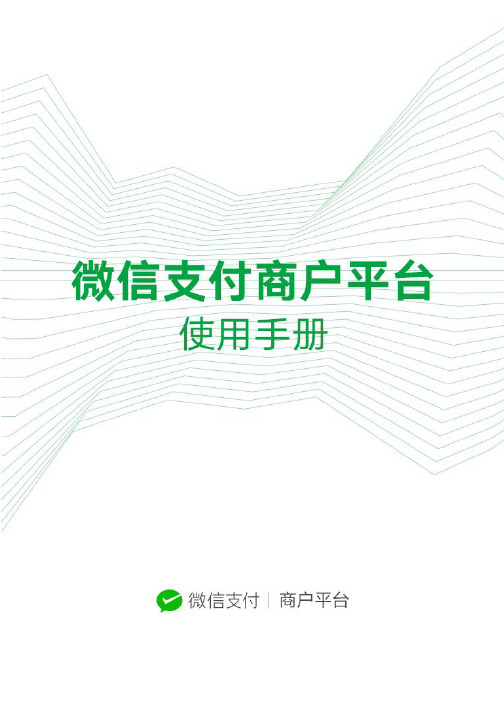
商家工作台-操作手册v0

商家工作台操作手册v0一、登录与账户管理1. 登录商家工作台在浏览器中输入商家工作台网址,进入登录页面。
输入您的账号和密码,“登录”按钮即可进入商家工作台。
2. 账户管理在商家工作台首页,右上角的头像,进入账户管理页面。
在这里,您可以修改密码、绑定手机号码、查看账户信息等。
二、店铺设置1. 店铺信息在商家工作台首页,左侧导航栏的“店铺设置”选项,进入店铺信息页面。
在这里,您可以修改店铺名称、店铺简介、店铺logo等。
2. 店铺分类在店铺信息页面,“店铺分类”选项,进入店铺分类设置。
在这里,您可以添加、修改、删除店铺分类,以便更好地展示您的商品。
三、商品管理1. 商品发布在商家工作台首页,左侧导航栏的“商品管理”选项,进入商品管理页面。
“发布商品”按钮,填写商品信息,包括商品名称、价格、库存、商品描述等,商品图片,“提交”按钮即可发布商品。
2. 商品编辑在商品管理页面,需要编辑的商品,进入商品编辑页面。
在这里,您可以修改商品信息、价格、库存等,新的商品图片,“提交”按钮即可保存修改。
3. 商品下架在商品管理页面,需要下架的商品,进入商品编辑页面。
将商品状态设置为“下架”,“提交”按钮即可下架商品。
四、订单管理1. 订单列表在商家工作台首页,左侧导航栏的“订单管理”选项,进入订单列表页面。
在这里,您可以查看所有订单,包括已支付、待发货、已发货、已完成等状态。
2. 订单详情在订单列表页面,需要查看的订单,进入订单详情页面。
在这里,您可以查看订单信息、买家信息、物流信息等。
3. 订单发货在订单详情页面,“发货”按钮,填写物流信息,“确认发货”按钮即可完成订单发货。
五、营销活动1. 创建活动在商家工作台首页,左侧导航栏的“营销活动”选项,进入营销活动页面。
“创建活动”按钮,选择活动类型,填写活动信息,“提交”按钮即可创建活动。
2. 活动管理在营销活动页面,您可以查看所有已创建的活动,包括进行中、已结束等状态。
商户平台操作手册

商户管理后台操作手册V2.02016.12.01目录1、管理后台基本介绍 (4)2、商户管理 (5)2.1商户管理 (6)2.2添加和包商户 (8)2.3添加非和包商户 (11)2.4如何添加银行、营业厅等商户 (13)2.5商户信息查看 (13)2.6商户信息修改 (15)3、商户初审 (16)3.1查询条件 (16)3.2待初审商户列表 (16)3.3审核 (17)4、商户终审 (17)4.1说明 (17)5、商户复核 (18)5.1说明 (18)6、顶部栏 (18)6.1搜索 (18)6.1回到老版本 (19)7、实物商品管理 (19)7.1实物商品管理 (19)7.2实物商品新增 (20)7.3实物商品审核 (22)8、虚拟商品管理 (24)8.1虚拟商品管理 (24)8.2虚拟商品新增 (25)8.3虚拟商品审核 (27)8、商品下架审核 (29)1、管理后台基本介绍商盟管理首页上图为商圈管理后台首页页面,页面包括:左侧导航栏、顶部搜索、标签栏(搜索栏之下,显示“首页”、“商户管理”的地方)、内容展示区。
1)导航栏:导航栏用以做界面导航,点击后进入对应的页面,同时在标签栏会生成一个标签。
2)顶部搜索:主要对商品、商户、门店进行检索,不同角色根据权限搜索出的结果不同。
(是否有查看划分)3)标签栏:标签栏是快速切换区,避免因其他操作导致当前工作退出,同时可以管理当前可执行的操作。
4)内容区:根据不同导航的进入,展示不同的内容。
2、商户管理商户属性保留两大类、两小类:和包商户、非和包商户;再分为精品商户、普通商户。
再通过商户类型进行更细的划分。
注:精品商户可使用使用积分、电子券、现金支付;普通商户仅可通过现金支付。
2.1商户管理2.1.1商户管理-查询操作-查询:操作员可根据商户管理页面查询条件,对当前所展示商户进行筛选显示。
操作-导出:导出当前列表展示的商户信息,包括分页当中的。
2.1.2添加和包商户进入和包商户添加页面,进行和包商户录入。
微订使用教程
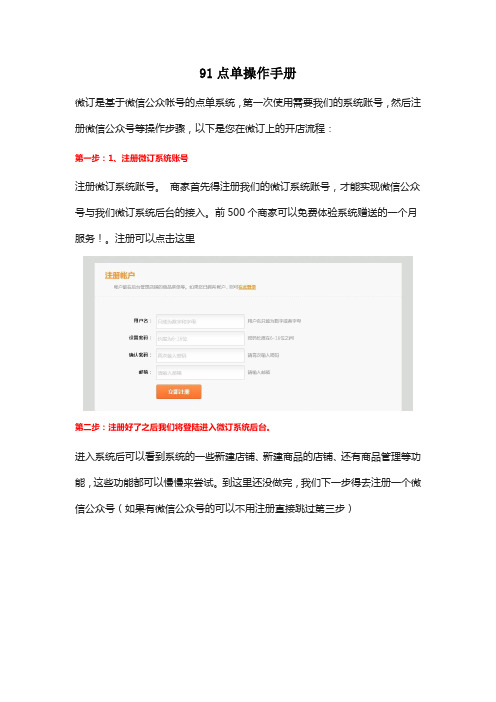
91点单操作手册微订是基于微信公众帐号的点单系统,第一次使用需要我们的系统账号,然后注册微信公众号等操作步骤,以下是您在微订上的开店流程:第一步:1、注册微订系统账号注册微订系统账号。
商家首先得注册我们的微订系统账号,才能实现微信公众号与我们微订系统后台的接入。
前500个商家可以免费体验系统赠送的一个月服务!。
注册可以点击这里第二步:注册好了之后我们将登陆进入微订系统后台。
进入系统后可以看到系统的一些新建店铺、新建商品的店铺、还有商品管理等功能,这些功能都可以慢慢来尝试。
到这里还没做完,我们下一步得去注册一个微信公众号(如果有微信公众号的可以不用注册直接跳过第三步)第三步:注册微信公众账号(有公众号可以跳过)。
访问腾讯微信公众平台官方网站https:// ,点击右上角立即注册进入资料填写页面,按要求填写好各项资料注意:注册微信公众帐号后需要等待审核通过,才能继续下面的步骤(微订后台接口配置),否则不能看到下面的“群发消息”和“高级功能”两个选项。
审核时间最长为7个工作日,不过快的时候可能一天两就能通过。
(可以先去微订后台进行商品店铺的新建)第四步:配置微信公众号与微订系统的接口以及推广公众号二维码。
配置微信公众号与微订系统的接口,这一步很重要,如果不进行公众号配置您的商品店铺将不能展示在微信平台上!前提是您的微信公众号必须要审核通过的账号!首先我们登陆微订点单系统后台,可以看到"公众号配置”点击进入配置。
配置公众号有两种选择,您可以选择自动配置,即系统帮您自动完成配置,第二种就是手动进行配置,这个就要登录微信公众平台后台进行手工配置,较为复杂不建议使用选择自动配置,将微信公众账号密码输入,点击立即配置即可完成配置,选择手动动配置,步骤如下:(此步骤可以选择)首先在微订点单系统后台选择手动配置,会出来URL和Token将其复制然后登陆微信公众平台点击高级功能,先进入到编辑模式点击右上角的开关,将编辑模式关闭然后返回高级功能,进入开发模式在开发模式下,首先点击"成为开发者",将URL和Token分别修改为从微订点单系统后台复制的URL和Token,点击提交即可!,然后点击右上角的开关,开启开发模式。
商户中心操作手册 - E商管家

中国农业银行E商管家电子商务平台商户中心操作手册目录1 登录 (3)2 商户中心首页 (4)3 店铺装修(商铺管理) (4)4 客户管理 (5)5 商品发布(商品管理) (6)6 订单管理(销售管理) (7)7 财务管理 (8)8 库存管理 (9)9 系统管理 (10)10 退出/返回E商管家首页 (10)商户中心操作手册1 登录在E商管家首页的用户登录框中录入用户名、密码和验证码,即可完成登录,如图1-1。
图1-1 首页登录框或者单击首页顶部的“登录”即可进入用户登录页面,如图1-2.在登录页面的用户登录框中录入用户名、密码和验证码,单击“登录”按钮即可完成登录。
图1-2 用户登录页面用户登录后自动跳转到E商管家首页,在首页的用户登录框中显示用户登录后的基本信息,点击“商户中心”即可进入商户中心管理后台,如图1-3。
图1-3 登录后页面2 商户中心首页商户登录后进入商户中心首页,商户中心主要包括客户管理、商品管理、销售管理、库存管理、财务管理、商铺管理和系统管理等模块。
商户可以按照操作流程依次进行店铺装修(商铺管理)、客户管理、商品发布(商品管理)、订单管理(销售管理)、财务管理、库存管理以及系统管理操作,如图2-1。
下面我们就按照操作流程对我们商户中心的重点功能进行介绍。
图2-1 商户中心页面3 店铺装修(商铺管理)单击商户中心导航条中的“商铺管理”,进入商铺管理功能模块,如图3-1.图3-1商铺管理页面1、设置主题模板:进入主题设置功能页面,选择一个符合企业所属行业以及比较喜欢的主题,启用相应模板即可。
2、幻灯片设置:进入幻灯片设置页面,对幻灯片进行设置,除了可以上传相应的图片之外,还能设置相应图片的链接信息,这样可以对自己的商品及店铺进行宣传。
3、商铺信息设置:进入商铺设置页面,对商铺名称、商铺logo、公司简介等信息进行设置,保存后即可在商铺的相应位置进行显示。
如果没有设置客服QQ,则不会在商铺中显示联系客服悬浮窗口。
我要开店项目卖家入驻手册

如何查询入驻进度?
总结词
了解入驻进度的方法
详细描述
卖家可以通过登录入驻平台,在“我的入驻”页面查看入驻进度。进度通常包含待提交、审核中、已通过、已 拒绝等阶段。卖家应密切关注进度,以便及时调整入驻策略。
我的店铺审核不通过怎么办?
总结词
应对店铺审核不通过的策略
详细描述
如果卖家的店铺审核未通过,首先需要查看具体原因。常见的原因包括入驻信息填写错误、资质不符 合要求等。卖家应根据审核反馈,对入驻信息或资质进行相应修改,并重新提交申请。
我可以退保证金吗?
在申请退还页面中,卖家需要填写退还原因和退还金额等信息,并提交申请。
平台将在审核通过后将保证金退还到卖家的账户余额中。
06
附录:相关政策和文件
我要开店项目政策文件
01
我要开店项目准入 标准
详细列出了允许进入该项目的产 品和服务类别,以及卖家应满足 的资质要求。
02
我要开店项目市场 规则
包括合同中涉及到的各项附件,如资质证明文件、保证金缴纳凭证等。
相关资质证明文件
企业营业执照
证明卖家是合法注册的企业,具有法人资格。
税务登记证
证明卖家已依法缴家的组织机构身份,符合国家代码管理规定。
其他相关资质证明文件
根据卖家的业务类型,可能需要提供其他相关的资质证明 文件,如行业许可证、质量管理体系认证证书等。
遵守平台规则 卖家必须遵守我要开店项目平台 的各项规则,包括但不限于商品 发布规则、交易规则、知识产权 规则等。
及时履行交易 卖家必须及时履行交易义务,按 照合同约定交付商品或提供服务 。
提供真实信息 卖家必须向我要开店项目平台提 供真实、准确的信息,包括但不 限于店铺信息、产品信息、经营 者身份信息等。
饿了么操作手册

目录第一章公司介绍 (1)1.1公司介绍 (1)1.2发展历程 (1)1.3饿了么文化 (2)1.4饿了么方法伦 (2)1.5饿了么价值观 (2)第二章城市代理商组织架构 (3)2.1代理商介绍 (3)2.2城市代理架构 (3)第三章网上订餐业务产品工具应用 (3)3.1代理商系统 (3)3.1.1代理商后台登录 (3)3.1.2登录 (4)3.1.4.新建餐厅 (5)3.1.5餐厅基本设置 (6)3.2电脑端Napos (8)3.2.1电脑端Napos新建菜单 (8)3.2.2配送信息设置 (10)3.2.3餐厅账目查看 (11)3.3手机端Napos (11)3.3.1处理订单及查询已处理订单 (11)3.3.2餐厅管理 (12)3.3.3新建菜单 (12)3.3.4餐厅账目查看与手机端Napos设置 (13)第四章城市代理岗位通识 (14)4.1BD工作要求 (14)4.2BD工作手册 (14)4.2.1餐厅信息采集 (14)4.2.2筛选餐厅 (14)4.2.3洽谈合作 (15)4.2.4达成合作 (21)4.2.5餐厅维护 (23)4.2.6常见问题 (28)4.2.7客情维护 (31)4.2.8独家攻防 (32)4.2.9“饿了么”线下宣传规范 (32)4.3MKT工作要求 (34)4.3.1MKT工作流程及技巧 (34)4.3.2每日工作总结 (36)4.3.3目标 (36)第五章城市代理商各级人员工作职责 (37)5.1业务员工作职责 (37)5.1.1岗位定义 (37)5.1.2岗位内容 (37)5.1.3岗位要求 (37)5.2代理商管理人工作职责 (37)5.2.1岗位定义 (37)5.2.2岗位内容 (38)第六章城市代理商新增流程制度 (39)6.1新建餐厅流程制度 (39)6.2“饿了么”线上餐厅命名规范 (39)6.2.1“饿了么”线上餐厅命名规范 (40)6.2.2规范总则 (40)6.2.3文案细则 (40)6.2.4符号细则 (40)6.3“饿了么”品类审核手册 (42)6.4餐饮商户证照办理指南 (45)6.4.1优先引导商家自行去办理 (45)6.4.2协助商家 (45)第七章“饿了么”商家智能排名系统介绍 (48)7.1智能排名算法核心规则 (48)7.1.1商家质量 (49)7.1.2千人千面 (49)7.1.3业务调权 (49)7.2如何衡量智能排名的效果 (50)7.2.1商家进入率 (50)7.2.2商家如何优化排名 (53)第八章饿了么配送业务 (56)8.1饿了么配送介绍 (56)8.2饿了么配送商家接入流程 (56)8.3调度员工作内容 (57)8.3.1调度员的工作职责 (57)8.3.2调度员任职资格 (57)8.3.3了解商户端 (57)8.3.4了解配送端 (58)8.3.5调度日常工作指南 (58)8.4配送员工作流程 (59)8.4.1流程概述 (59)8.4.2上岗前转路考核 (60)8.4.3配送详细步骤 (60)8.4.4异常情况处理 (61)第九章饿了么配送产品工具应用 (62)9.1蜂鸟团队版加盟商权限后台 (62)9.2饿了么配送PC端调度系统 (66)9.3团队版App (78)9.4商家版配送功能使用指南 (90)第一章公司介绍1.1公司介绍饿了么(ele.me)是中国最大的网上订餐平台。
建设银行个人商城商户实操手册
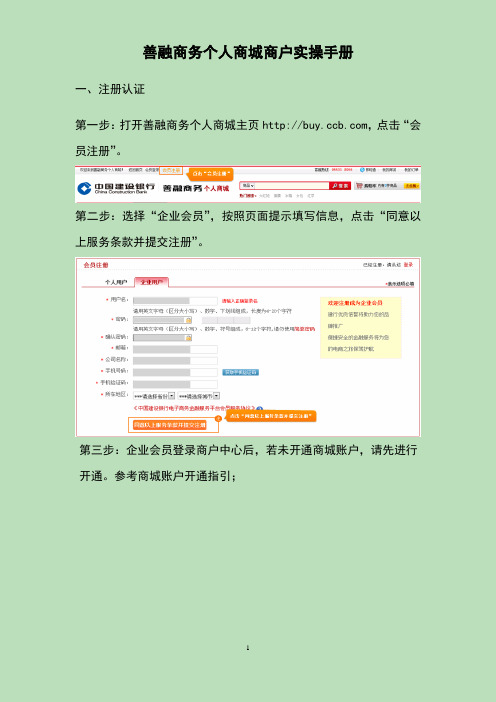
善融商务个人商城商户实操手册一、注册认证第一步:打开善融商务个人商城主页,点击“会员注册”。
第二步:选择“企业会员”,按照页面提示填写信息,点击“同意以上服务条款并提交注册”。
第三步:企业会员登录商户中心后,若未开通商城账户,请先进行开通。
参考商城账户开通指引;第四步:开通商城账户成功后,点击“会员服务-完善商户资料”修改企业基本信息、经营资料、联系人信息和企业通讯方式,点击“保存并提交审核”;第五步:建行收到您的资料和申请后,将尽快分派客户经理与您联系。
二、发布商品1.发布商品的流程如下:第一步:认证商户登录商户中心,点击“商户服务”,菜单栏选择“商品录入”;第二步:选择商品类别后点击“现在就去发布商品”;第三步:录入商品的基本信息并上传商品图片;第四步:支付信息选择信用卡分期或者个人融资商户贴息,确定后点击“确定发布”;第五步:确定发布后提示操作成功;第六步:在商品库中可以查看到刚才提交的商品,状态为审核中;第七步:银行后台审核通过后,商品状态变更为待上架;点击“上架”;第八步:点击上架后,商品状态变为已上架。
商品完成发布。
2.商品进行上架操作的流程如下:第一步:商户登陆后进入商品库,查看商品状态为待上架的商品并点击“上架”第二步:点击上架后,商品状态变为已上架;3.商品进行下架操作的流程如下:第一步:商户登陆,在商品库中找到需要下架的商品并点击“下架”第二步:点击下架后,商品状态变为待上架。
三、商铺装修1.上传单张图片的流程如下:第一步:打开善融商务个人商城主页,点击“会员登录”;第二步:点击“商铺管理-图片管理-上传图片”;第三步:在“上传到”项中选择“商品图片”,或者“商铺装修”点击“浏览”按钮;第四步:选中要上传的商品图片,点击“打开”按钮;第四步:点击“上传图片”按钮,上传商品图片;第五步:上传商品图片成功。
2.商户批量上传图片的流程如下:第一步:商户登录,点击“商铺管理-图片空间-图片管理-上传图片”;第二步:在“上传到”项中选择“商品图片”,或者“商铺装修”点击“浏览”按钮;第三步:点击第一张图片选择框右侧的“添加”链接,可以增加多张图片上传选择框;第四步:选中要上传的商品图片,点击“打开”按钮。
- 1、下载文档前请自行甄别文档内容的完整性,平台不提供额外的编辑、内容补充、找答案等附加服务。
- 2、"仅部分预览"的文档,不可在线预览部分如存在完整性等问题,可反馈申请退款(可完整预览的文档不适用该条件!)。
- 3、如文档侵犯您的权益,请联系客服反馈,我们会尽快为您处理(人工客服工作时间:9:00-18:30)。
建店-填写基本信息
后续编辑在基本信息栏目点击右上角编辑店铺详情按键
建店-店铺首页广告设置
店铺首页广告图设置,进入宣传广告栏目,点击右上角添加广告按键增加
步骤四:店铺首页广告设置; 【标题】:广告图标题,需点图片跳转详情页面才可 看到 【投放位置】: 店铺首页上层增加图片,可设置多张(自动滚动,建 议最多3张) 下单成功页是在下单成功后增加宣传图片,可设置多 张(自动滚动,建议最多3张) 【图】:上传图片 【外部链接】:点击图片跳转到指定链接页面 【描述】:图片内容介绍
建店-代理商
步骤三:创建店铺 •在商家管理平台,点击右上角按钮添加店铺; •填写店铺名称提交后,店铺列表如下图;
•点击门店管理配置店铺基本信息(下页介绍)
建店-普通商家
步骤一:登陆商家管理平台 浏览器输入/login网址进入登陆界面,填写账号密码确认登陆。
订么商户平台操作手册 -建店
建店-代理商
步骤一:登陆代理商管理平台 浏览器输入网址进入登陆界面,填写账号密码确认登陆。
建店-代理商
ቤተ መጻሕፍቲ ባይዱ
步骤二:添加商家 进入管理平台点击线上商家管理栏目后点击右上角添加商家按键,填 写商家名称和登陆账号提交,即完成商家账号创建。
建店-填写基本信息
步骤五:开通业务类型及支付方式; 点击设置进行业务配置的操作;
建店-普通商家
步骤二:点击“添加店铺” 后续步骤与前页代理商建店相同。
建店-填写基本信息
步骤四:填写店铺基本信息; 易购多用于超市、商场模式; 【公告】:栏目内容会现在在微店首页和菜单页面顶 层
【营业状态】:店铺使用状态
【商家电话】【营业时间】【人均消费】【商家网址 】【地区、市内地址】:店铺基本信息填写 【纬度、经度】:可以在前端点击地址即可跳转地图 导航页面,经纬度只能使用腾讯地图经纬度 /tool/getpoint/index.html 【店铺简介】:商家介绍 【下单提示】:店铺下单要求 【宣传图】:展示店面图片 【店铺门头照】:多门店列表页面LOGO展示 填写完后,自动跳转至开通业务页面。
